4. Nhóm hàng
Bao gồm các danh mục nhóm, đơn vị tính ... để lưu trữ vào danh mục hàng hóa, giúp cho việc truy vấn các báo cáo theo nhóm, ngoài ra giúp trích lọc tên hàng theo nhóm để thao tác nhanh các phiếu báng hàng, nhập xuất kho.
Cách thức mở và thao tác các màn hình Nhóm hàng, Đơn vị, Xuất xứ, Loại hàng đều giống nhau với các chức năng Thêm, Sửa, Xóa. Bài viết này mô tả chi tiết cách thao tác màn hình nhóm hàng, các màn hình khác thao tác tương tự. Cụ thể như sau:
- Nhóm hàng được tổ chức theo 3 cấp, gọi là catalog 1-2-3 theo kiểu cha con , nhóm cấp 1 có nhiều nhóm cấp 2, cấp 2 có nhiều nhóm cấp 3. Nhóm cấp 1 gọi là Chủng Loại, nhóm cấp 2 gọi là Nhóm hàng, nhóm cấp 3 gọi là Dòng hàng như hình 1. Dòng hàng là dữ liệu được lưu vào danh mục hàng hóa, vì vậy cần xem xét tổ chức cấp độ các nhóm để xây dựng đúng danh mục dòng hàng để lưu cho hàng hóa.
- Đơn vị: gồm đơn vị tính (ĐVT - đơn giá cho 1 đơn vị) và đơn vị giao (ĐVG).
- Xuất xứ: phân loại theo nguồn gốc hay thương hiệu.
- Loại hàng: phân loại theo tính chất hàng hóa.
1. Mở màn hình
Chọn vào "Danh mục/Hàng hoá" → màn hình hiện lên như hình 1. Di chuyển chuột vào hộp chọn tương ứng và nhấn F1 để mở màn hình, cụ thể:
- Nhóm hàng: F1 tại ô Dòng hàng, Nhóm → hình 2
- Đơn vị: F1 tại ô ĐVT, ĐV Giao → hình 5
- Xuất xứ: F1 tại ô Xuất xứ → hình 6
- Loại hàng: F1 tại ô Loại hàng → hình 7
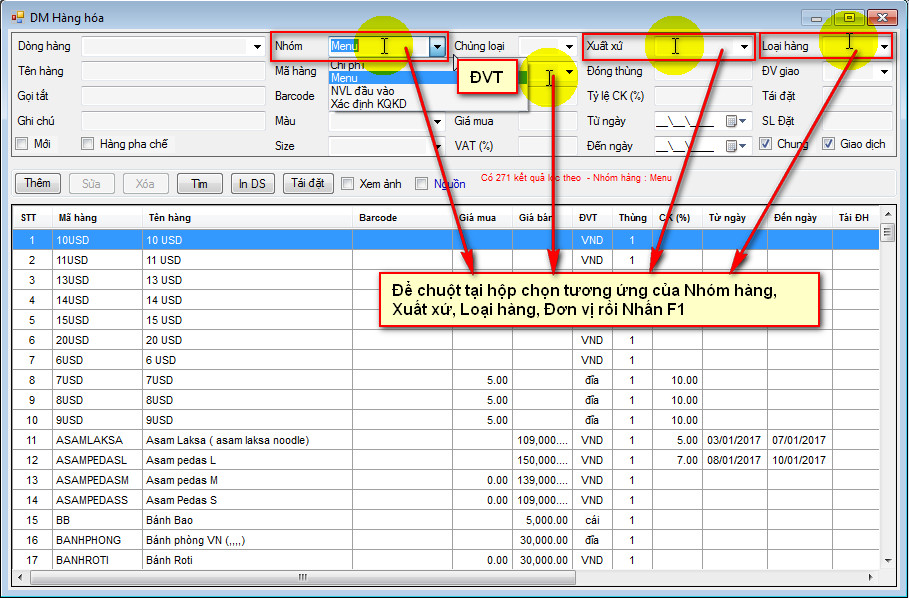
Hình 1: Mở màn hình các nhóm hàng từ màn hình Hàng hoá.
2. Màn hình thao tác Nhóm hàng
- Trên hình 2, danh mục Chủng loại hàng, Nhóm hàng và Dòng hàng được hiển thị trên 3 danh sách, click chọn vào nhóm cha sẽ hiển thị chi tiết danh sách nhóm con.
- Danh sách hiển thị lọc theo trạng thái "Còn" sử dụng khi mới mở màn hình. Nếu bỏ chọn "Còn" sẽ hiển thị các nhóm không còn sử dụng.
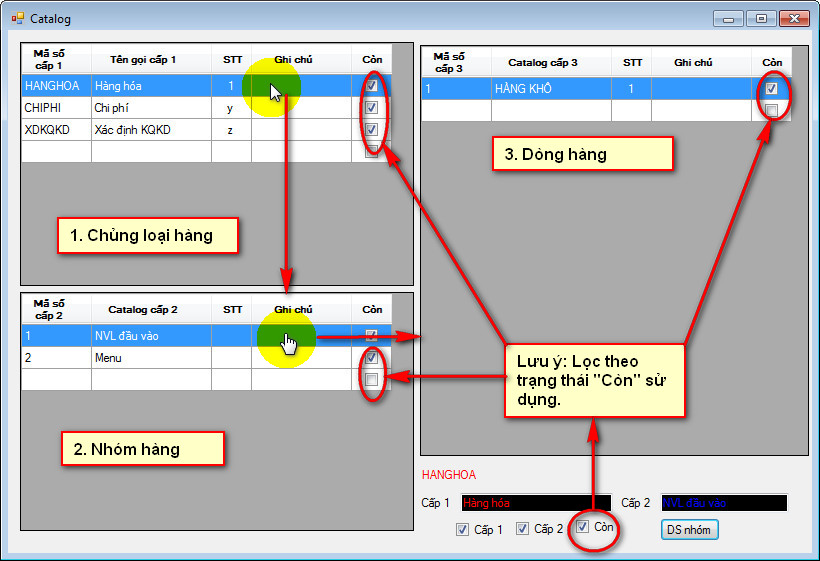
Hình 2: Màn hình nhóm hàng
3. Thêm và sửa dữ liệu
- Hình 3 minh họa thêm 1 dòng hàng "Quần Nam" thuộc nhóm hàng "Thời trang" thuộc chủng loại "Hàng hóa".
- Thêm mới cho 1 nhóm nói chung (cấp 1, 2, 3): Tại dòng trống (dưới cùng danh sách) nhập vào Mã số, tên gọi, STT (nếu muốn sắp xếp), check vào "Còn". Khi tạo mới nhóm cấp 2 nhớ chọn trước nhóm cấp 1, tương tự khi tạo nhóm cấp 3 nhớ chọn nhóm cấp 2 là cha của nhóm cấp 3.
- Sửa : Nhập trực tiếp vào danh sách nhóm cấp 1 để sửa chủng loại hàng. Nếu sửa Nhóm hàng thì chọn vào nhóm cấp 1 để ra nhóm cấp 2 có "Nhóm hàng" cần sửa rồi nhập trực tiếp vào dòng cấp 2 cần sửa. Nếu sửa nhóm cấp 3 thì chọn vào nhóm cấp 2 để ra nhóm cấp 3 cần sửa rồi nhập trực tiếp vào dòng cấp 3 cần sửa.
- Ẩn : Nếu có 1 nhóm cha nào đó không còn sử dụng mà có nhiều nhóm con, thì không cần phải xóa nhóm cha đó mà chỉ cần check bỏ chọn "Còn" là có thể ẩn đi trong các màn hình khác.
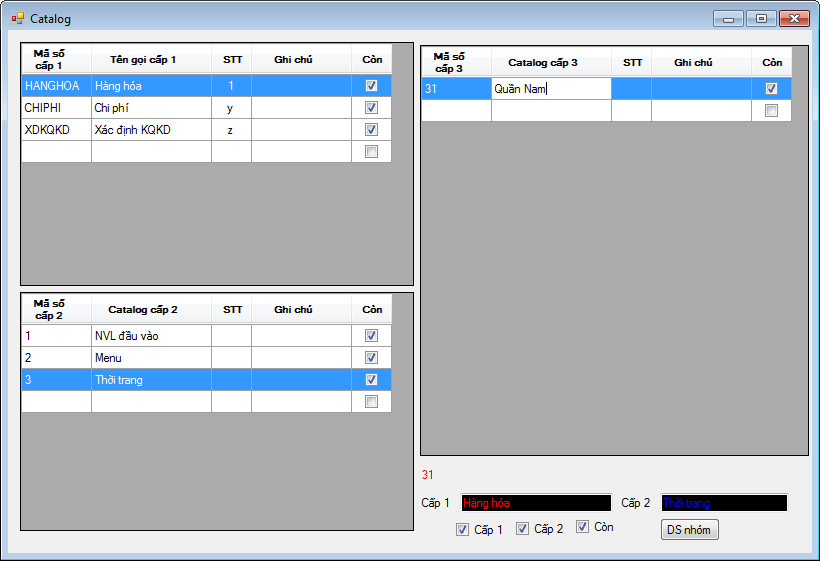
Hình 3: Thêm và sửa dữ liệu.
4. Xoá dữ liệu
- Tìm và chọn dòng dữ liệu (cấp 1, cấp 2, cấp 3) muốn xoá trong danh sách → chuột phải → nhấn "Xoá" → chọn "Yes" (xem như hình 4)
- Chỉ xoá được nhóm cha khi các nhóm con của nó đã được xóa. Chỉ xóa được nhóm cấp 3 (Dòng hàng) khi nhóm cấp 3 này không lưu cho bất cứ mặt hàng nào.
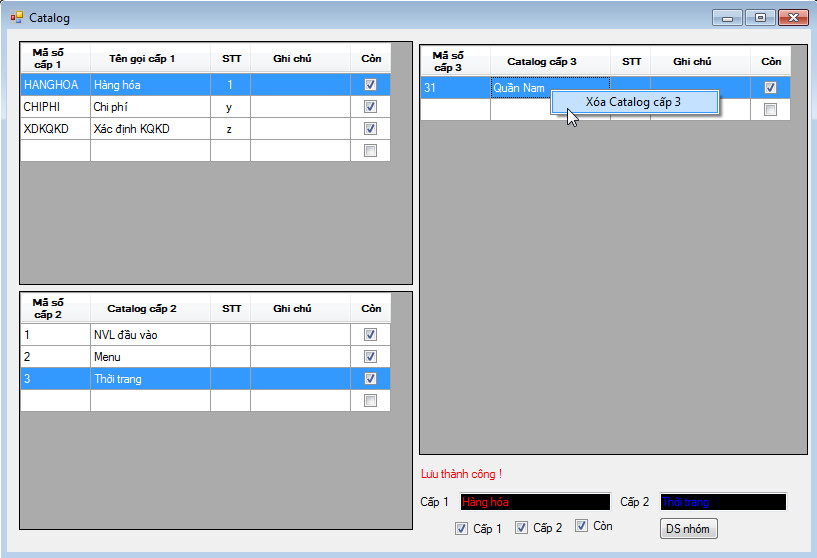
Hình 4: Xoá dữ liệu.
5. Các màn hình còn lại
a. Đơn vị
- Trong hình 1, ta thấy có 1 ô nhập liệu "Đóng thùng" là số ĐVT trong 1 đơn vị giao. Ví dụ ĐVT là cái, ĐVG là thùng, đóg thùng = 10, nghĩa là trong mỗi thùng giao có 10 cái. Lưu ý đóng thùng phải khác 0 để chuyển đổi ĐVT sang ĐVG trong các phiếu nhập, phiếu xuất hoặc báo cáo tồn kho, bán hàng.
- Thêm: nhập Tên đơn vị vào dòng cuối cùng, chọn ĐVT để hiển thị trong hộp chọn danh sách đơn vị tính, chọn ĐVG để hiển thị trong hộp chọn danh sách đơn vị giao, chọn "Còn" như hình 5.
- Sửa: nhập trực tiếp vào dòng muốn sửa. Nếu muốn ẩn đi đơn vị này thì chọn bỏ cột "Còn".
- Xóa: Chọn dòng muốn xóa → chuột phải → nhấn "Xoá" → chọn "Yes" .
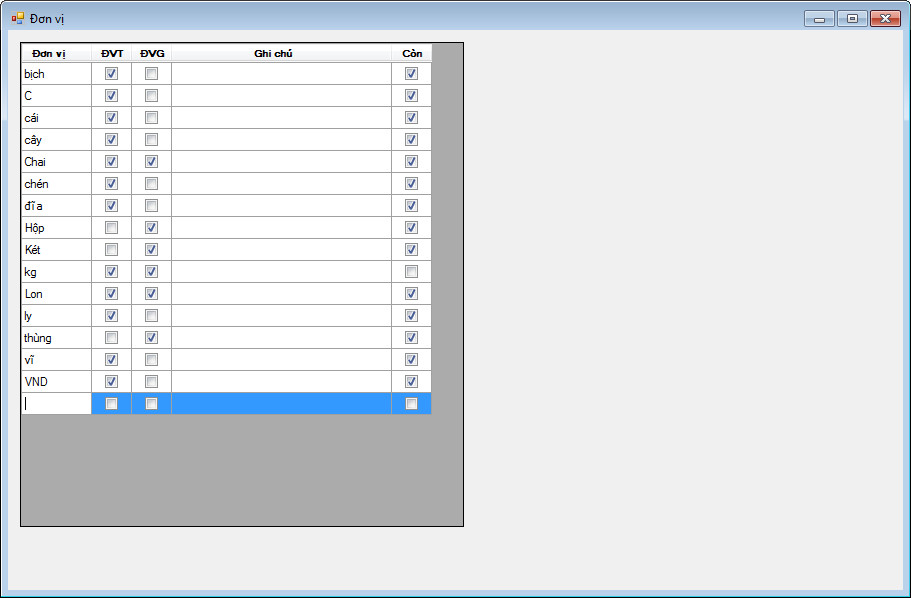
Hình 5: Màn hình đơn vị.
b. Xuất xứ / thương hiệu / nhãn hàng.
- Trong hình 1, ta thấy có 1 ô nhập liệu "Xuất xứ" được lưu cho Hàng hóa. Bạn có thể định nghĩa xuất xứ là cách phân loại hàng hóa theo dụng ý riêng của mình để truy xuất các báo cáo sau này. "Xuất xứ" có thể là quốc gia, nhà cung cấp, thương hiệu, nhãn hàng, ...
- Thêm: nhập Mã, Tên nhãn hàng vào dòng cuối cùng như hình 6.
- Sửa: nhập trực tiếp vào dòng muốn sửa.
- Xóa: Chọn dòng muốn xóa → chuột phải → nhấn "Xoá" → chọn "Yes" . Chỉ xóa được dòng dữ liệu khi nó không được lưu cho bất cứ mặt hàng nào.
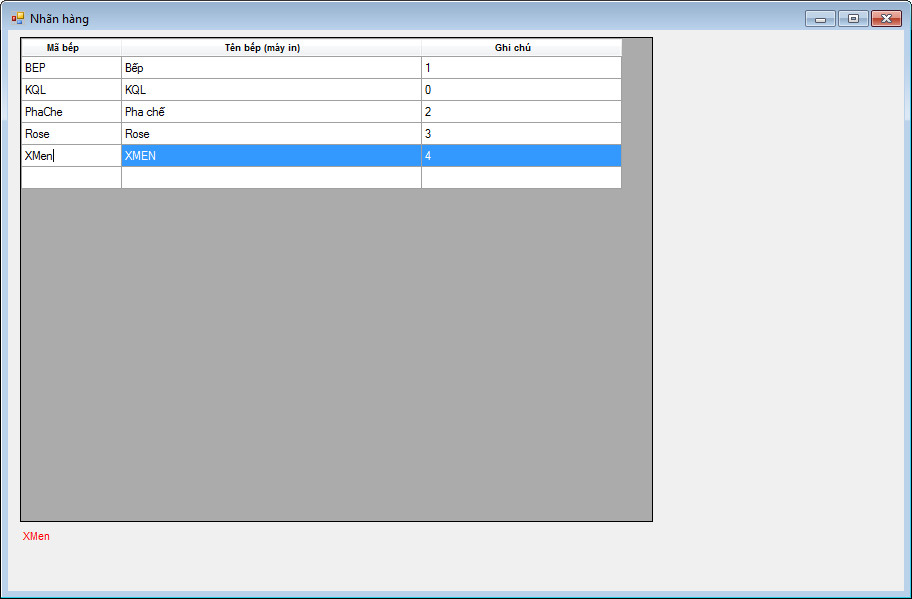
Hình 6: Màn hình xuất xứ.
c. Loại hàng.
- Trong hình 1, ta thấy có 1 ô nhập liệu "Loại hàng" được lưu cho Hàng hóa. "Loại hàng " có thể là Hàng tồn, Chế biến, Chi phí ... để phần mềm truy lọc ra các báo cáo đặc thù như kết quả kinh doanh cần có dòng tổng chi phí thì lọc số tiền của các mục chi (là 1 dòng hàng hóa được gắn loại hàng là chi phí) hoặc tính tồn kho thì dựa trên loại hàng là Hàng tồn chứ không tính cho Chế biến vì hàng này không tồn kho.
- Thêm: nhập Mã, Tên loại hàng vào dòng cuối cùng như hình 7.
- Sửa: nhập trực tiếp vào dòng muốn sửa.
- Xóa: Chọn dòng muốn xóa → chuột phải → nhấn "Xoá" → chọn "Yes" . Chỉ xóa được dòng dữ liệu khi nó không được lưu cho bất cứ mặt hàng nào.
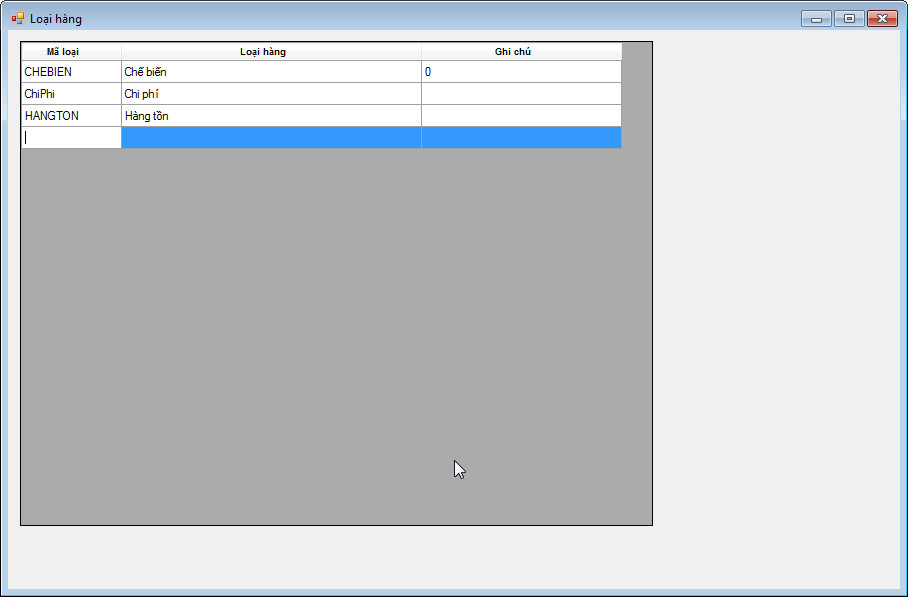
Hình 7: Màn hình loại hàng.
Chúc bạn thao tác thành công!



 Hotline
Hotline  Chat
Chat  Email
Email